Autor:
Sara Rhodes
Fecha De Creación:
16 Febrero 2021
Fecha De Actualización:
1 Mes De Julio 2024
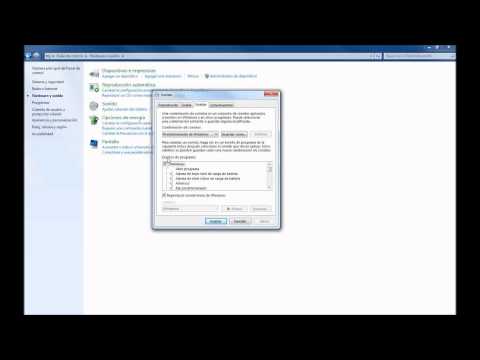
Contenido
Hay muchos parámetros que puede cambiar para que el mouse funcione a plena potencia. Lea este artículo para personalizar la velocidad del puntero, el estilo y otras configuraciones del mouse en Windows 7.
Pasos
 1 Haga clic en Inicio - Panel de control - Hardware y sonido - Mouse. Se abrirá una ventana con 5 pestañas (escritorio) o 6 (computadora portátil).
1 Haga clic en Inicio - Panel de control - Hardware y sonido - Mouse. Se abrirá una ventana con 5 pestañas (escritorio) o 6 (computadora portátil).  2 Haga clic en la pestaña Botones del mouse. Aquí puede cambiar la configuración de los botones, ajustar la velocidad del doble clic y el botón fijo del mouse.
2 Haga clic en la pestaña Botones del mouse. Aquí puede cambiar la configuración de los botones, ajustar la velocidad del doble clic y el botón fijo del mouse. - Hay configuraciones de adherencia adicionales. Para abrirlos, haga clic en "Opciones" en la sección "Botón fijo del mouse".
 3 Haga clic en la pestaña Punteros. Aquí puede cambiar los punteros del mouse. Para hacer esto, seleccione un esquema específico del menú Esquemas (puede ver cada ícono del puntero del mouse haciendo clic en él). Aquí también puede habilitar la sombra del puntero y permitir que los temas cambien los punteros del mouse. Haga clic en Examinar para ver los punteros del mouse adicionales.
3 Haga clic en la pestaña Punteros. Aquí puede cambiar los punteros del mouse. Para hacer esto, seleccione un esquema específico del menú Esquemas (puede ver cada ícono del puntero del mouse haciendo clic en él). Aquí también puede habilitar la sombra del puntero y permitir que los temas cambien los punteros del mouse. Haga clic en Examinar para ver los punteros del mouse adicionales.  4 Haga clic en la pestaña Opciones de puntero. Aquí puede cambiar la velocidad y precisión del puntero, establecer la posición inicial en la ventana, mostrar el rastro del puntero, ocultar el puntero durante la entrada del teclado y mostrar la ubicación del puntero al presionar Ctrl.
4 Haga clic en la pestaña Opciones de puntero. Aquí puede cambiar la velocidad y precisión del puntero, establecer la posición inicial en la ventana, mostrar el rastro del puntero, ocultar el puntero durante la entrada del teclado y mostrar la ubicación del puntero al presionar Ctrl.  5 Abra la pestaña "Rueda". Aquí puede cambiar los parámetros de desplazamiento vertical y horizontal. El desplazamiento vertical le permite desplazarse por la página hacia arriba o hacia abajo. Puede ajustar el número de líneas cuando gira la rueda un clic, o puede configurarlo para que se desplace una pantalla (cuando gira la rueda un clic). El desplazamiento horizontal desplaza la página hacia la derecha o hacia la izquierda y funciona inclinando la rueda hacia un lado.
5 Abra la pestaña "Rueda". Aquí puede cambiar los parámetros de desplazamiento vertical y horizontal. El desplazamiento vertical le permite desplazarse por la página hacia arriba o hacia abajo. Puede ajustar el número de líneas cuando gira la rueda un clic, o puede configurarlo para que se desplace una pantalla (cuando gira la rueda un clic). El desplazamiento horizontal desplaza la página hacia la derecha o hacia la izquierda y funciona inclinando la rueda hacia un lado.  6 Haga clic en la pestaña Hardware. Aquí puede ver las especificaciones del mouse conectado a la computadora (modelo, controlador, etc.).
6 Haga clic en la pestaña Hardware. Aquí puede ver las especificaciones del mouse conectado a la computadora (modelo, controlador, etc.).  7 Abra la pestaña "Panel táctil" (esta pestaña solo está disponible en computadoras portátiles). Haga clic en el enlace "Haga clic para cambiar la configuración del panel táctil". Siga las instrucciones para cambiar la configuración del panel táctil.
7 Abra la pestaña "Panel táctil" (esta pestaña solo está disponible en computadoras portátiles). Haga clic en el enlace "Haga clic para cambiar la configuración del panel táctil". Siga las instrucciones para cambiar la configuración del panel táctil.  8 Haga clic en Aceptar para guardar su configuración o Cancelar para descartar sus cambios.
8 Haga clic en Aceptar para guardar su configuración o Cancelar para descartar sus cambios.
Consejos
- Los pasos descritos también funcionan en otras versiones de Windows, pero los elementos del menú pueden diferir ligeramente.



